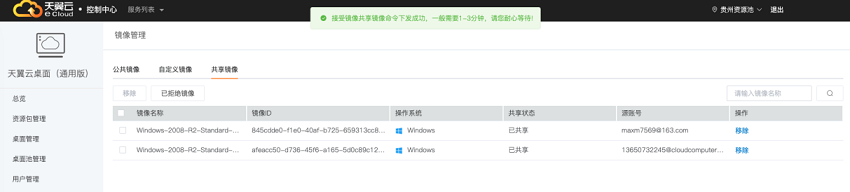文档简介:
管理镜像
操作场景
开通桌面实例时,系统默认会提供公共镜像让管理员选择。管理员也可以根据自己的需求,在现有桌面的Windows操作系统上安装自己的应用软件,并基于指定桌面创建自定义镜像。支持管理员通过自定义镜像批量创建桌面。
管理员可将现有桌面Windows操作系统安装所需的应用软件,并对操作系统及应用软件进行个性化设置,完成桌面设置后,即可基于此桌面来创建用户自定义镜像。
在同一资源池内,支持租户之间共享镜像。
操作步骤
创建自定义镜像
步骤 1 登录云桌面管理控制台;
步骤 2 点击“镜像管理”,选择“自定义镜像”,点击“创建自定义镜像”;
步骤 3 进入“创建自定义镜像页面”:
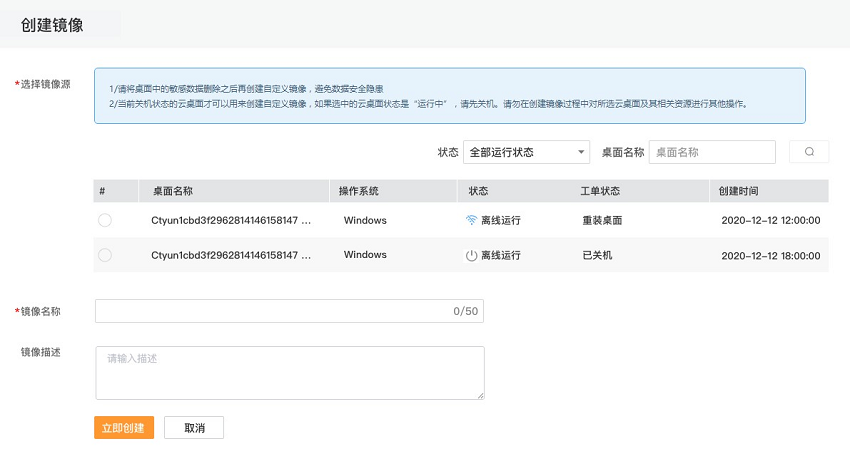
步骤 4 选择需要创建自定义镜像的桌面;
步骤 5 填写“镜像名称”;
步骤 6 点击“立即创建”,即完成自定义镜像的创建。
共享镜像
步骤 1 登录云桌面管理控制台;
步骤 2 点击“镜像管理”,选择“自定义镜像”,然后选择您要共享的镜像:
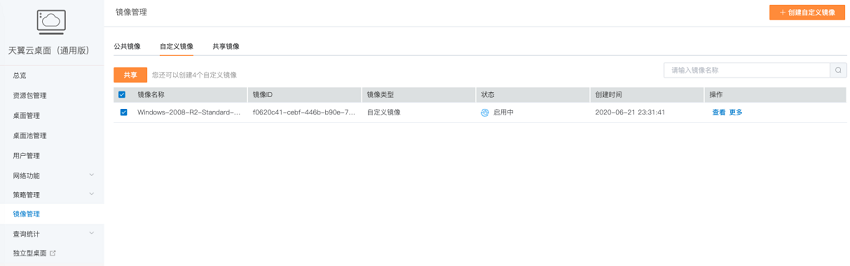
步骤 3 输入接受者的天翼云账号,可同时添加多个接受账号,点击“确定”:
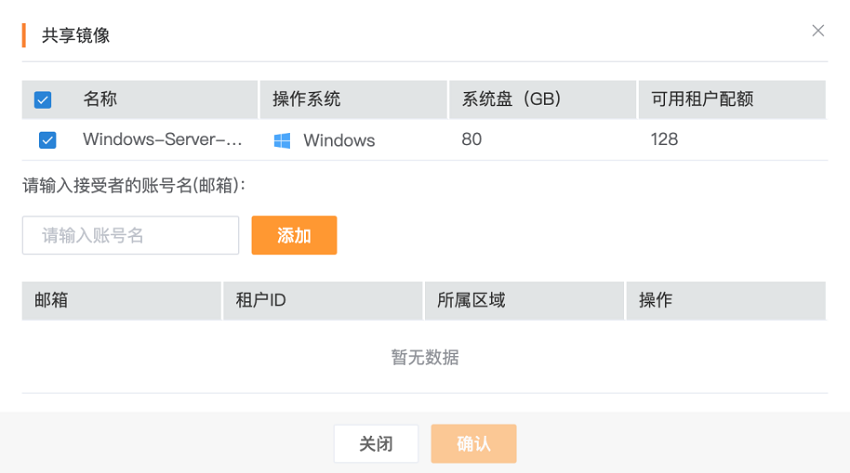
步骤 4 接受者登录云桌面管理控制台并进入同一资源池的“镜像管理”,选择“自定义镜像”后,会显示如下共享镜像提示,点击“查看详情”:
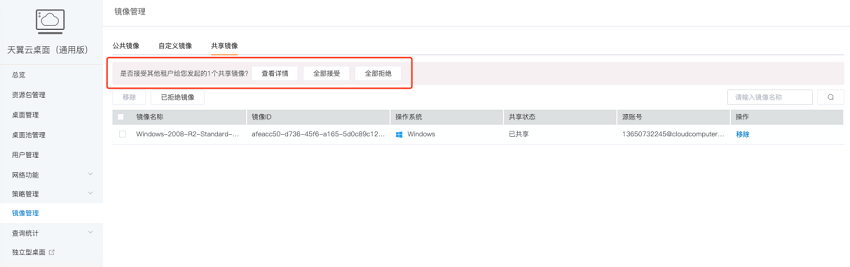
步骤 5 接收者选择希望接受共享的镜像,并点击“接受”;
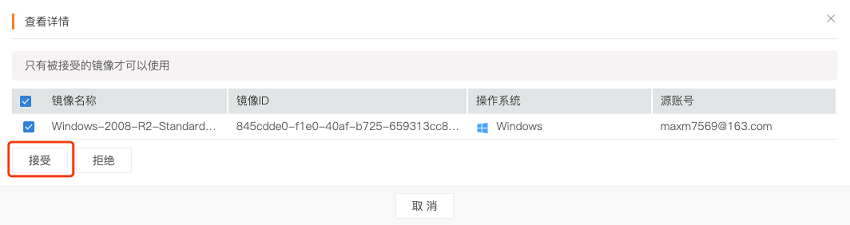
步骤 6 确认接受后,约1~3分钟后即可完成镜像共享。